マイド〜、トギーです!
今回は、『iPad』の機能『マルチタスク』、いわゆる複数のアプリを開く方法を紹介したいと思います。
わかりやすいように、動画でもご覧いただけます!

目次
マルチタスク機能とは?
『マルチタスク機能』は『iPad』の画面の大きさを活かして、アプリを同時に二つ表示することができます。
例えば、『Safari』で検索した画面と『メモ』アプリを開き、検索した内容のメモを取ると言った、ことができます。
<左画面ががSafari、右画面がメモアプリ>
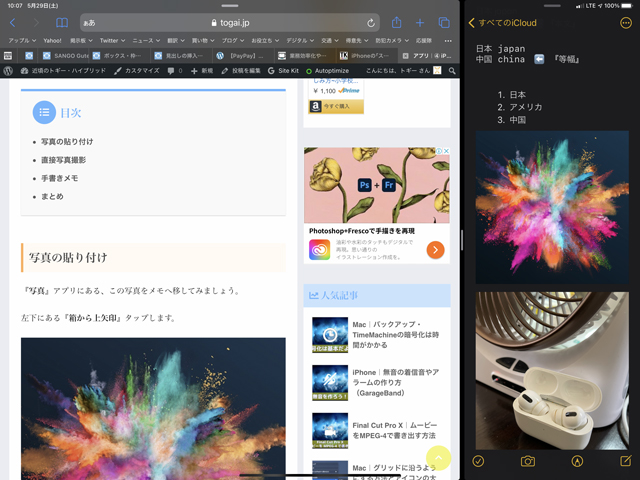
マルチタスク機能の初期設定
『設定』を開き、『ホーム画面とDock』をタップし、『マルチタスク』へ進みます。
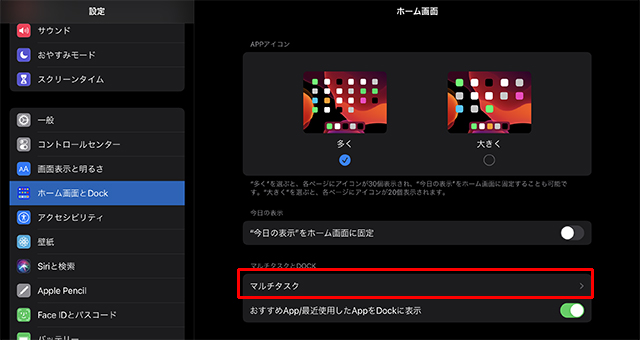
『複数のAppを許可』と『ジェスチャ』もONにします。
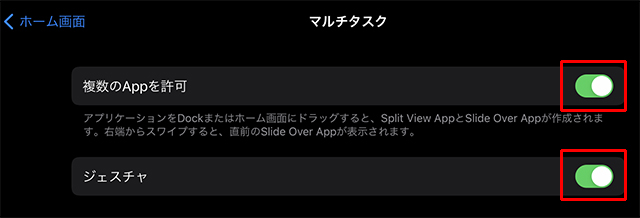
マルチタスク機能はDockに
Dockによく使うアプリをドラッグして、入れておきます。
下記の動画は『Safari』と『メモ』アプリを『Dock』に入れました。
マルチタスク機能を使う
それでは、マルチタスクを使ってみましょう。
『Safari』を起ち上げ、指1本で画面下から少し上にスワイプし、『Dock』を出し、『メモ』アプリをドラッグして、画面の右側に持っていき、離します。
各アプリの画面サイズを変える場合は、境界線をドラッグして調整します。
マルチタスク機能を終了するには、境界線を右端へ持っていくと1画面に戻ります。
マルチタスク機能のデスチャ
『デスチャ』を使うと、『アプリ』を行ったり来たりする場合、非常に便利です。
やり方は、4 本指または 5 本指で左にスワイプ(スライド)すると、その前に使用していたアプリに切り替わります。
すぐであれば、右にスワイプ(スライド)して戻ることもできます。
まとめ
マルチタスク機能は、iPadならではの大画面を活用した機能です。
Webを見ながら、メモを取ったりすることは、多々あることだと思います。
ぜひ活用してみてください!
 近頃のトギー・ハイブリッド
近頃のトギー・ハイブリッド 




